首页 > 电脑教程
黑鲨研习win7系统无法运行cf提示cshell.dll的修复方案
2021-06-22 16:14:31 电脑教程今天教大家一招关于win7系统无法运行cf提示cshell.dll的解决方法,近日一些用户反映win7系统无法运行cf提示cshell.dll这样一个现象,当我们遇到win7系统无法运行cf提示cshell.dll这种情况该怎么办呢?我们可以1、首先查看电脑的驱动是否已经装好,如果驱动安装的有问题的话,是无法正常启动游戏的,可能出现闪退的现象,就是点击登陆后,屏幕会缩小,然后闪一下,就退出到了桌面,没有出现游戏载入界面,所以先来检查驱动,右击我的电脑,选择属性; 2、在打开的页面中选择设备管理器下面跟随小编脚步看看win7系统无法运行cf提示cshell.dll详细的解决方法:
1、首先查看电脑的驱动是否已经装好,如果驱动安装的有问题的话,是无法正常启动游戏的,可能出现闪退的现象,就是点击登陆后,屏幕会缩小,然后闪一下,就退出到了桌面,没有出现游戏载入界面,所以先来检查驱动,右击我的电脑,选择属性;

2、在打开的页面中选择设备管理器;
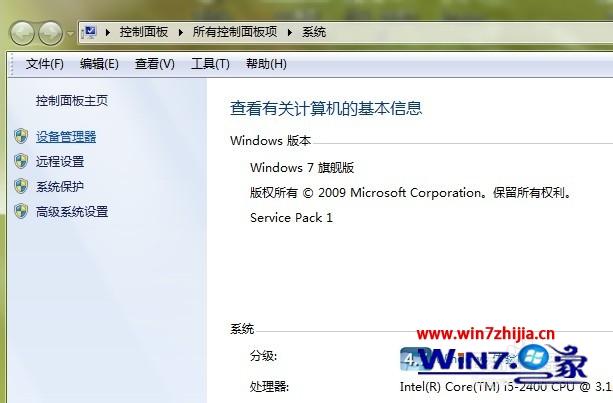
3、看下设备管理器中是否有不正确的驱动或者未安装的驱动,如果有驱动不正常,会显示黄色的感叹号,或者红色的叉叉。正常情况应该如下图;

4、如果有驱动程序错误,可以找出你的驱动光盘,重新安装驱动,或者去官网下载最新的驱动程序,如果你不太清楚怎么操作的话,可以安装驱动人生,驱动精灵,360驱动大师来一键检测安装驱动程序;
5、点击开始,输入gpedit.msc然后回车,打开本地组策略编辑器;

6、逐级用右键点击开“计算机配置”→“管理模板”→“Windows组建”→“应用程序兼容性”;
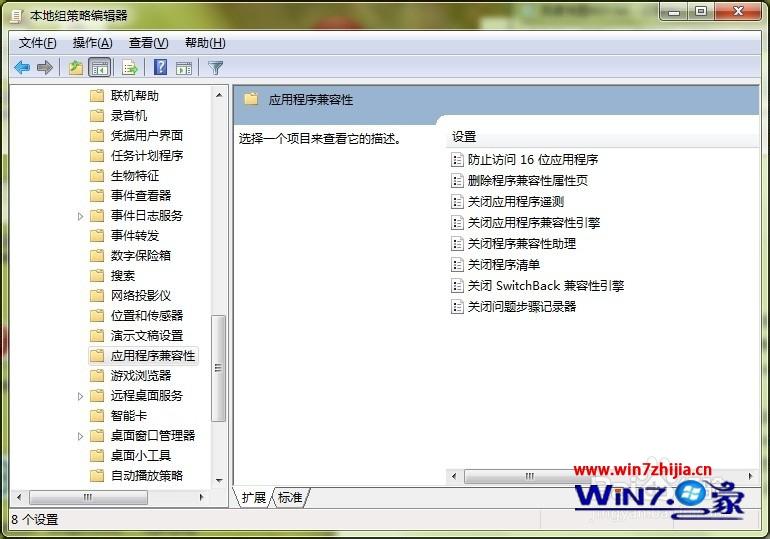
7、在右侧选项栏中用左键双击“删除程序兼容性属性页”,将“未配置”点为实心;

8、在右侧选项栏中用左键双击“关闭应用程序兼容性引擎”,将“未配置”也点为实心;

9、现在再点击右键,就有了兼容性这一选项卡。将兼容模式中的“以兼容模式运行这个程序”前面的勾给去掉。重新试了试,终于正常载入游戏了、

关于Win7系统无法运行cf提示cshell.dll如何解决就给大家介绍到这边了,有遇到这样情况的用户们可以采取上面的方法步骤来进行操作吧。
上面给大家介绍的就是关于win7系统无法运行cf提示cshell.dll的解决方法,有碰到这样问题的用户们不妨可以按照上面的方法步骤来进行解决吧,小编就讲解到这里了,我们下期再会!
相关教程推荐
- 2021-06-20 win7系统主题,win7系统主题服务未运行
- 2021-06-21 win7 隐藏任务栏,win7隐藏任务栏正在运行的游戏
- 2021-05-12 技术员搞定xp系统运行DOS程序的妙计
- 2021-06-19 笔者解决xp系统一键关闭所有运行程序的设置教程
- 2021-06-09 技术编辑教你解决xp系统自动运行应用程序的设置
- 2021-06-02 帮您恢复xp系统查看当前运行进程PID的图文方案
- 2021-05-30 快速讲解xp系统添加管理员身份运行到右键菜单的
- 2021-06-14 教你操作xp系统开启硬盘AHCI模式以提高运行速度
- 2021-06-06 大神面对xp系统任务管理器无法运行的流程
- 2021-06-14 小编为你解答xp系统运行4G以上内存的处理步骤